『GarageBand使い方講座 (Logic Pro対応版)』トップ
GarageBandは作曲だけではなく、実は楽器レッスンを受けることが可能です。
楽器はピアノとギター。個人的に、この2つの楽器ができれば作曲の大きな武器になると思っています。
それでは具体的にGarageBandで楽器レッスンを受けてみましょう。
このページは次のような方にオススメです。
このような方にオススメ
- ピアノかギターを練習してみたい
- 無料で楽器レッスンを受けたい
- 動画で楽器レッスンを受けたい
ギターレッスン / ピアノレッスン
まずはGarageBandを起動して『演奏方法を学ぶ』をクリックします。
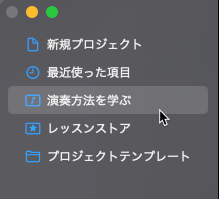
上記のような画面が出てこない場合はメニューバーの「ファイル」から『新規』をクリックしてください。
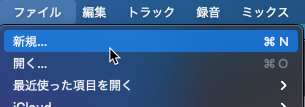
そうすると、今現在受けられるレッスンが表示されます。
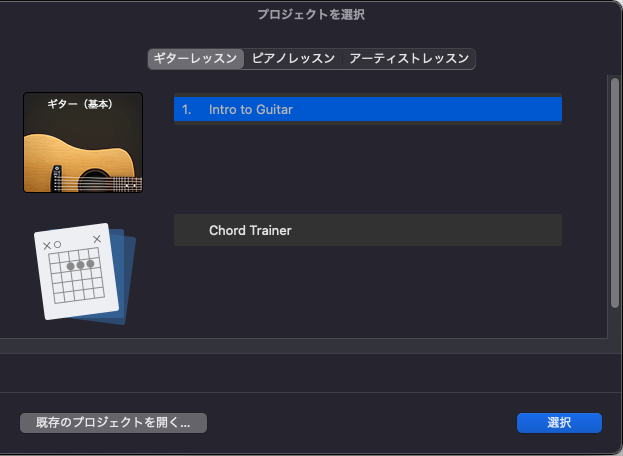
上部に「ギターレッスン」「ピアノレッスン」「アーティストレッスン」の3つのタブがありますので、受けたいレッスンを選択します。
※「アーティストレッスン」については後述
ここでは、「ギターレッスン」を選択して、右下の「選択」ボタンを押します。。

そうすると、自動的にギターレッスンが始まります。
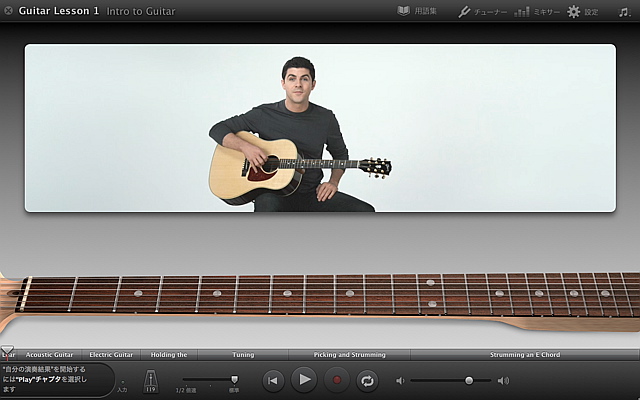
日本語吹き替えされていますので、簡単にレッスンが受けられます。
画面下からメトロノームのオン/オフや、ボリュームの調節、再生速度の変更、録音等可能です。

ちなみに、ピアノレッスンは次のような感じです。ギターレッスンと同じインストラクターでレッスンが進みます。
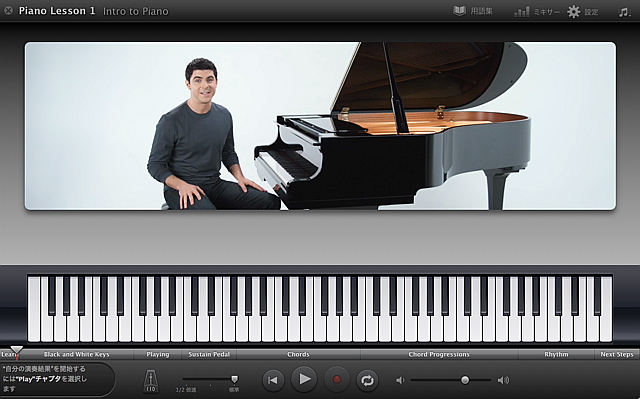
USB接続のMIDIキーボードがあると、レッスンにあわせて弾けるので便利です。
レッスンストア
プリインストールされているレッスンに加えて、ギター・ピアノ共に無料でレッスンを追加することができます。
今度はGarageBand起動画面左端の『レッスンストア』をクリックします。さらにここでは、ギターレッスンを追加してみましょう。画面上の「ギターレッスン」をクリックします。
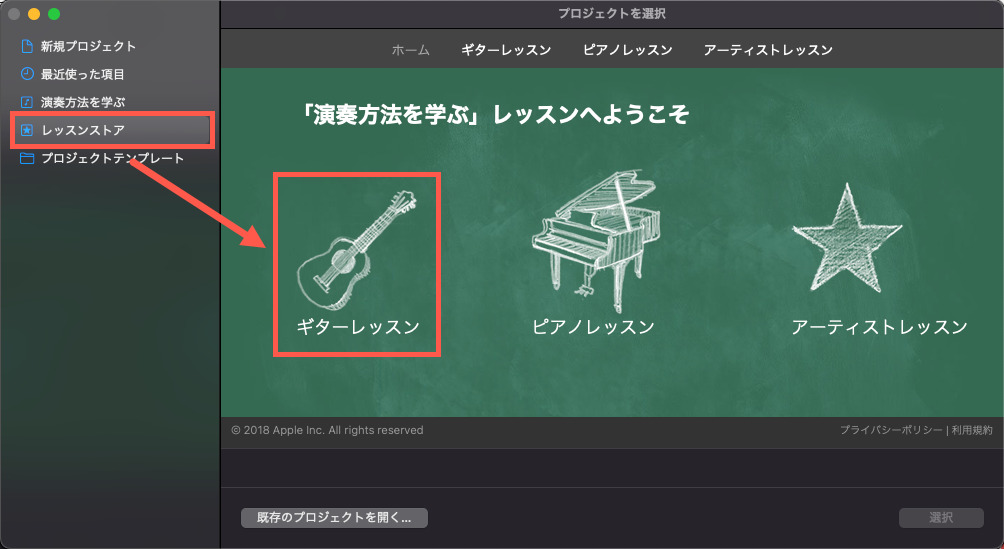
そうすると、今現在追加できるレッスンが表示されます。
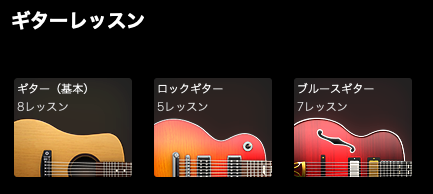
ギターでは「ギター(基本)」「ロックギター」「ブルースギター」のレッスンが追加可能です。ここでは、「ギター(基本)」のレッスンを追加してみます。
「ギター(基本)」のアイコンをクリックすると、レッスンで学べることや、個別のレッスンタイトルなどが表示されます。

各レッスンを一つずつダウンロードできますし、左上の「全ダウンロード」をクリックするとまとめて全レッスンをダウンロードすることもできます。
「全ダウンロード」の場合は、Macのディスクの空き容量に注意しましょう
ここでは例として、「コード - GとC」のみをダウンロードします。そのまま、レッスンタイトルの『ダウンロード』をクリックします。

ダウンロードボタンを押すと、自動的にダウンロードが開始され、レッスンが追加されます。
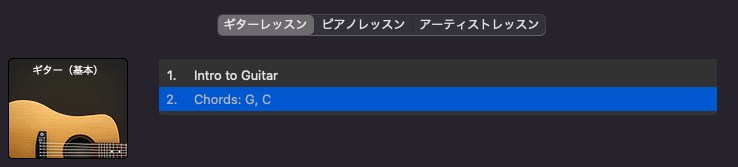
アーティストレッスン
GarageBandはプロからレッスンを受けることができます。
まず、「レッスンストア」から『アーティストレッスン』をクリックします。

そうすると、今現在受けられるアーティストレッスンが表示されます。
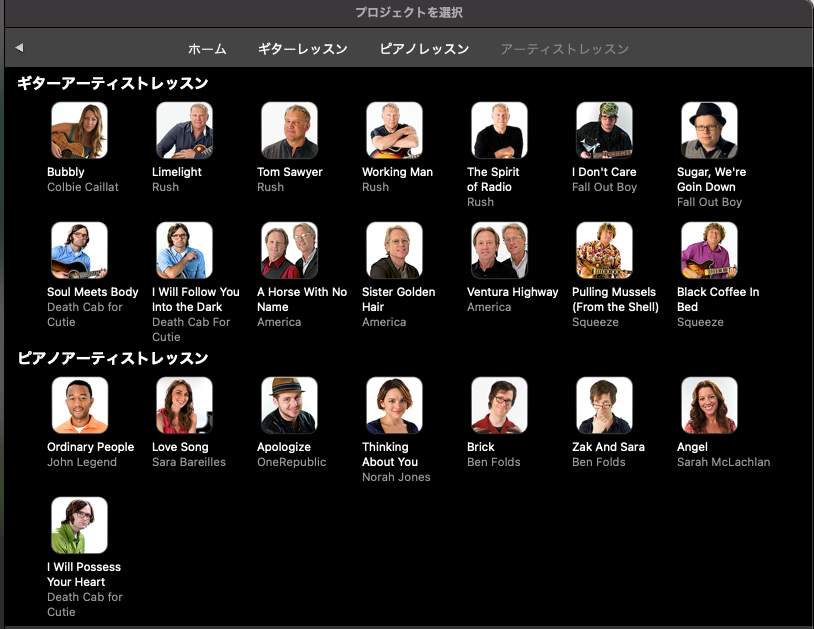
Norah Jonesなど、第一線で活躍されているアーティストばかりです。基本レッスンと同様、ギターとピアノレッスンになります。
アーティストの画像をクリックすると、プレビューを見ることができますし、難易度も表示されています。
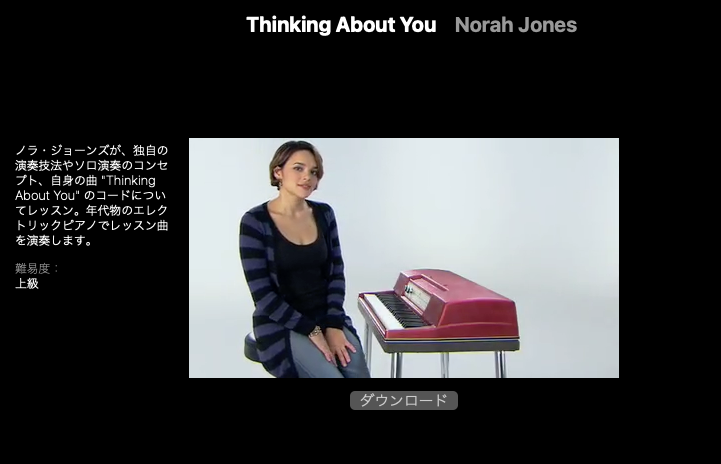
実際の演奏を見ることができますので、非常に参考になります。
アーティストレッスンは以前は有料でしたが、今は無料で観ることができますので、ぜひ活用してみましょう!






